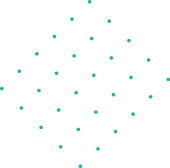Non, aucun prérequis n’est obligatoire.
La formation s’adapte au niveau de chaque participant :
Initiation pour les nouveaux utilisateurs,
Perfectionnement pour ceux qui utilisent déjà Outlook au quotidien.
Gérer efficacement sa boîte de réception (classement, archivage, recherche)
Organiser ses rendez-vous et réunions avec le calendrier
Créer et gérer des contacts et des listes de diffusion
Utiliser les fonctions avancées : règles automatiques, catégories, signatures, etc.
Intégrer Outlook à la suite Microsoft 365 (Teams, OneDrive, SharePoint)
Vous apprendrez à :
Trier et prioriser vos emails
Créer des règles automatiques et filtres intelligents
Planifier des réunions et gérer vos disponibilités
Synchroniser Outlook avec d’autres applications Microsoft 365
Utiliser Outlook comme un véritable outil de productivité et de communication collaborative
Oui. La formation couvre aussi bien la version de bureau (Outlook pour Windows/Mac) que la version en ligne Outlook Web (Outlook 365), selon les besoins du groupe.
La formation alterne exercices pratiques, démonstrations en direct et cas concrets.
Chaque participant travaille sur sa propre messagerie (ou un environnement de test).
Des supports pédagogiques et fiches d’aide sont remis à la fin de la session.
Oui. Elle est disponible en présentiel ou en visioconférence via Teams, avec partage d’écran et assistance personnalisée.
Oui. Un accompagnement post-formation est proposé (par e-mail ou visio) pour répondre aux questions et aider à la mise en pratique dans le quotidien professionnel.
Oui. À l’issue de la formation, une attestation de compétences est délivrée par KEURNAM, attestant du niveau atteint et des objectifs maîtrisés.
Prérequis
- Connaissances de base de Windows.
Fonctionnalités
- Environnement / Configuration Le candidat est ici testé sur sa connaissance de l’interface d’Outlook (ruban, volet de navigation, dossiers, éléments de la boîte de réception), sur la personnalisation de chaque élément, et sur l’utilisation du gestionnaire d’absence et du gestionnaire des options d’impression. C'est aussi dans ce domaine que l'on trouve des questions sur la gestion des données, leur archivage et leur sauvegarde ainsi que la création et la personnalisation de comptes.
- Maîtrise complète de la messagerie Outlook 365 Apprenez à utiliser Outlook comme un véritable outil de productivité : gestion des emails, tri automatique, archivage, signatures, et recherche avancée. L’objectif est de simplifier la gestion quotidienne de vos communications et d’optimiser votre temps.
- Calendrier et tâches Les compétences testées dans ce domaine portent sur la gestion d’un calendrier dans Outlook (création de rendez-vous et de réunions avec les différentes options, réception d’invitations et réponses, impression du calendrier), la délégation et le partage. Ce domaine inclut également sur les niveaux avancés des questions sur la gestion des tâches (création de tâches et personnalisation de l’affichage).
- Gestion des contacts et notes Ce bloc de compétences rassemble des questions sur la création et la gestion des contacts dans Outlook, les modes d’affichage des contacts, le regroupement des contacts par critères ainsi que sur la création de listes de distribution à partager et leur distribution sous différents formats.
Public ciblé
- - Toute personne ayant besoin de mieux organiser sa boîte aux lettres et son calendrier ou ceux d’une autre personne